¿Cómo usar BUSCARV y devolver cero en lugar de #N/A en Excel?
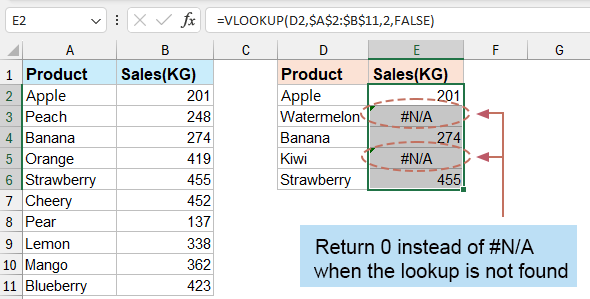
Devolver cero en lugar de #N/A con una fórmula
Devolver cero u otro texto específico en lugar de #N/A con Kutools para Excel
 Devolver cero en lugar de #N/A con una fórmula
Devolver cero en lugar de #N/A con una fórmula
Para devolver cero en lugar de #N/A cuando la función BUSCARV no puede encontrar el resultado relativo correcto, solo necesitas cambiar la fórmula ordinaria por otra en Excel.
Selecciona la celda donde deseas usar la función BUSCARV, y escribe esta fórmula =SI.ERROR(BUSCARV(A13,$A$2:$C$10,3,0),0), arrastra el controlador de autocompletar hasta el rango que necesites. Ver captura de pantalla:
Consejos:
(1) En la fórmula anterior, A13 es el valor de búsqueda, A2:C10 es el rango de la tabla de referencia, y 3 es el número de columna índice. El último 0 es el valor que deseas mostrar cuando BUSCARV no pueda encontrar el valor relativo.
(2) Este método reemplazará todo tipo de errores con el número 0, incluidos #¡DIV/0!, #¡REF!, #N/A, etc.
 Devolver cero u otro texto específico en lugar de #N/A con Kutools para Excel
Devolver cero u otro texto específico en lugar de #N/A con Kutools para Excel
Con el grupo de utilidades Super BUSCARV de Kutools para Excel, puedes buscar valores de derecha a izquierda (o de izquierda a derecha), buscar valores a través de múltiples hojas de cálculo, buscar valores de abajo hacia arriba (o de arriba hacia abajo), buscar valores y sumar, y buscar entre dos valores; todas estas opciones admiten reemplazar el valor de error #N/A con otro texto.
Después de instalar Kutools para Excel, procede de la siguiente manera:
1. Haz clic en Kutools > Super BUSCARV > Reemplazar 0 o #N/A con espacio en blanco u Otro Valor Específico.
2. En el cuadro de diálogo Reemplazar 0 o #N/A con espacio en blanco u Otro Valor Específico, sigue los pasos a continuación:
- (1.) Especifica el valor de búsqueda y el rango de salida según sea necesario;
- (2.) Elige el resultado devuelto según lo necesites, puedes seleccionar la opción Reemplazar 0 o #N/A error value con un espacio en blanco o la opción Reemplazar 0 o #N/A error value con un valor específico;
- (3.) Selecciona el rango de datos y la clave correspondiente y la columna de retorno.
- (4.) Luego, haz clic Aceptar botón.

3. Los valores han sido devueltos basados en el valor de búsqueda, y los errores #N/A también han sido reemplazados por cero o el nuevo texto. 
Artículos Relacionados:
- BUSCARV y devolver el valor más bajo
- BUSCARV y devolver múltiples valores horizontalmente
- BUSCARV para fusionar hojas
Las mejores herramientas de productividad para Office
Mejora tu dominio de Excel con Kutools para Excel y experimenta una eficiencia sin precedentes. Kutools para Excel ofrece más de300 funciones avanzadas para aumentar la productividad y ahorrar tiempo. Haz clic aquí para obtener la función que más necesitas...
Office Tab incorpora la interfaz de pestañas en Office y facilita mucho tu trabajo
- Habilita la edición y lectura con pestañas en Word, Excel, PowerPoint, Publisher, Access, Visio y Project.
- Abre y crea varios documentos en nuevas pestañas de la misma ventana, en lugar de hacerlo en ventanas separadas.
- ¡Aumenta tu productividad en un50% y reduce cientos de clics de ratón cada día!
Todos los complementos de Kutools. Un solo instalador
El paquete Kutools for Office agrupa complementos para Excel, Word, Outlook y PowerPoint junto con Office Tab Pro, ideal para equipos que trabajan en varias aplicaciones de Office.
- Suite todo en uno: complementos para Excel, Word, Outlook y PowerPoint + Office Tab Pro
- Un solo instalador, una licencia: configuración en minutos (compatible con MSI)
- Mejor juntos: productividad optimizada en todas las aplicaciones de Office
- Prueba completa de30 días: sin registro ni tarjeta de crédito
- La mejor relación calidad-precio: ahorra en comparación con la compra individual de complementos
